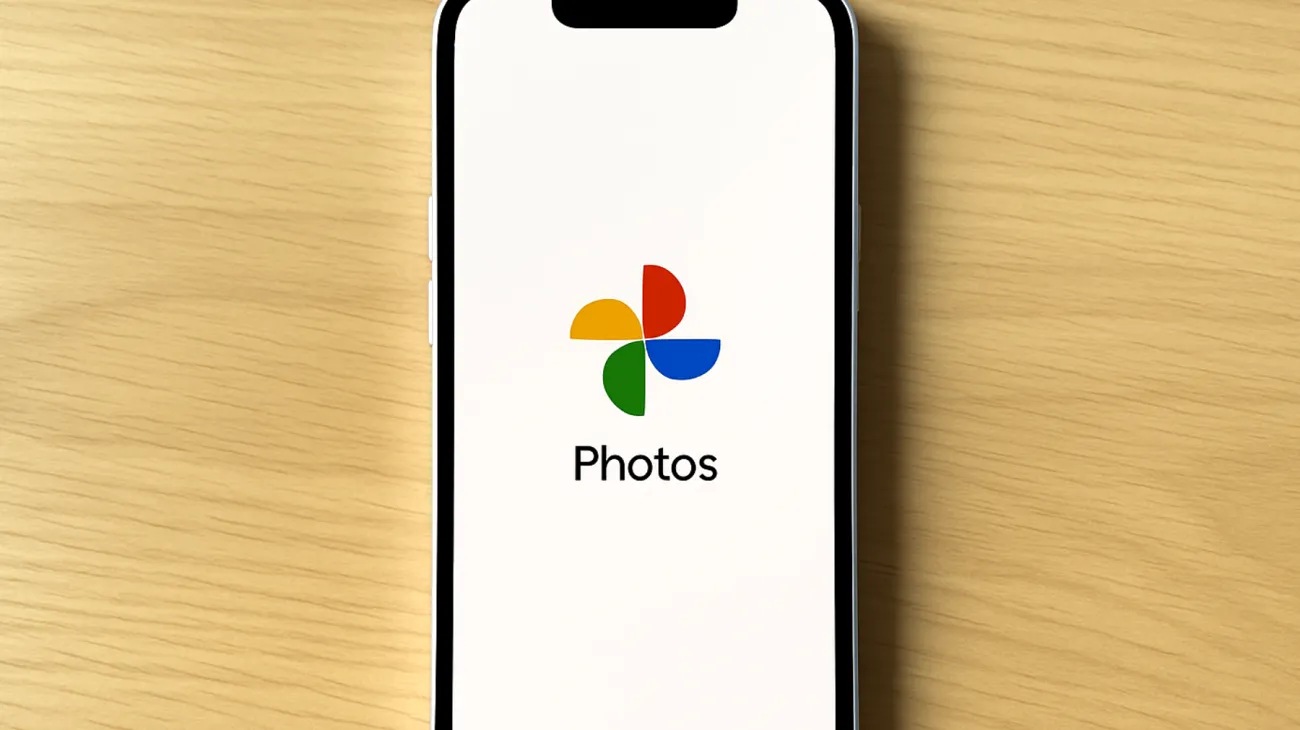Molti utenti di Google Foto scoprono troppo tardi che le loro immagini più preziose non sono mai state salvate nel cloud. Il problema nasce da una confusione diffusa tra backup automatico e sincronizzazione che può costare cara quando cambiamo smartphone o perdiamo il dispositivo.
Backup automatico vs sincronizzazione: facciamo chiarezza
La differenza cruciale tra backup e sincronizzazione determina il destino delle tue foto. Il backup automatico carica foto e video nel cloud Google, creando copie di sicurezza accessibili da qualsiasi dispositivo. La sincronizzazione mantiene aggiornate le modifiche come album ed etichette tra tutti i dispositivi connessi.
Quando disattivi “Backup e sincronizzazione” nell’app, le nuove foto rimangono solo nella memoria locale del telefono, esponendole al rischio di perdita definitiva. Questa distinzione sfugge a chi pensa di risparmiare dati o batteria, ma in realtà mette a repentaglio anni di ricordi digitali.
Come controllare se il backup funziona davvero
Per verificare lo stato del backup, apri Google Foto e tocca la tua immagine profilo in alto a destra. Entra in “Impostazioni Foto” e poi “Backup e sincronizzazione”. Qui troverai tre possibili stati: attivo quando tutto procede regolarmente, in pausa se temporaneamente sospeso per mancanza di Wi-Fi, oppure completamente disattivato.
Un trucco visivo molto utile: osserva le tue foto recenti. Se vedi nuvolette bianche con frecce negli angoli, quelle immagini non sono ancora state caricate nel cloud. Troppi di questi simboli indicano un problema nel processo di backup che va risolto immediatamente.
Le impostazioni di qualità che cambiano tutto
Google Foto offre due opzioni di qualità che influenzano drasticamente il comportamento del servizio. La modalità “Qualità originale” mantiene la risoluzione completa ma consuma rapidamente i 15 GB gratuiti condivisi con Gmail e Drive.
La modalità “Risparmio spazio” comprime i file per ottimizzare lo storage. Fino al giugno 2021 questa opzione era illimitata, ma ora anche i file compressi consumano spazio di archiviazione, rendendo necessario monitorare costantemente la capacità residua del proprio account Google.
Quando lo spazio si esaurisce, Google invia una notifica e il backup si blocca automaticamente. Senza questa comunicazione molti utenti continuano a scattare foto convinti che vengano salvate nel cloud, ritrovandosi poi con migliaia di immagini solo sul dispositivo locale.
Strategie per un backup davvero efficace
Configura le impostazioni in base alle tue abitudini digitali. Se usi principalmente Wi-Fi, attiva l’opzione “Solo su Wi-Fi” per controllare i consumi di dati mobili. Tuttavia, per foto particolarmente importanti scattate fuori casa, considera di abilitare temporaneamente il backup su rete mobile.
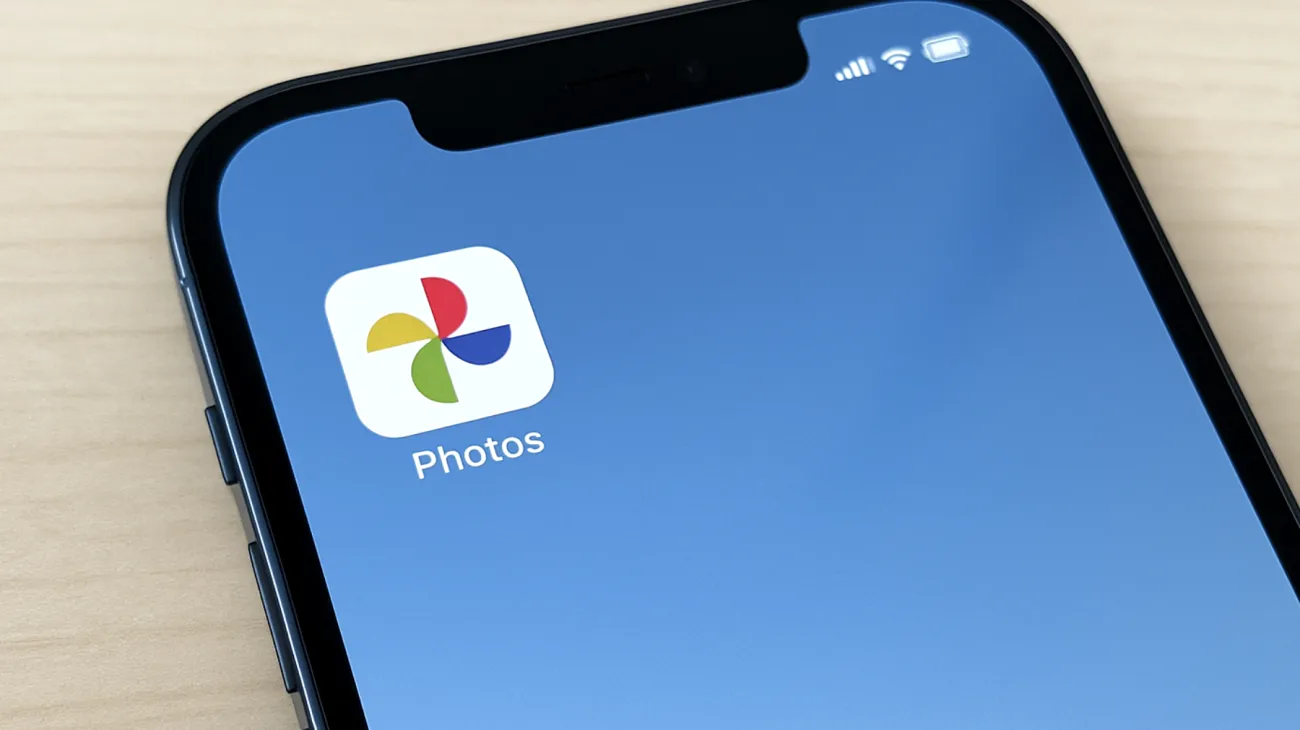
Un trucco poco conosciuto è la selezione delle cartelle specifiche. Invece di sincronizzare tutto, scegli solo le cartelle importanti tramite “Backup delle cartelle del dispositivo”. Questo approccio esclude screenshot e download meno rilevanti, ottimizzando spazio e velocità di caricamento.
Gestione intelligente dello spazio di archiviazione
Google Foto include uno strumento automatico che suggerisce foto sfocate, screenshot e duplicati da eliminare. Trovi questa funzione in “Gestisci spazio” nelle impostazioni, dove l’app identifica automaticamente contenuti eliminabili per recuperare spazio prezioso.
Una strategia vincente prevede l’eliminazione periodica dei video in alta risoluzione più vecchi, che occupano molto più spazio delle foto. Prima di cancellarli definitivamente, scaricali su un hard disk esterno per mantenere una copia di backup locale.
Tecniche avanzate per utenti esperti
Gli utenti più tecnici possono sfruttare gli album condivisi per duplicare le foto più importanti. Anche se lo spazio viene conteggiato nell’account originale, questa tecnica offre un livello aggiuntivo di protezione per i contenuti cruciali.
Google Takeout rappresenta un’opzione avanzata per scaricare l’intera libreria o sezioni specifiche. Questo strumento permette di creare periodicamente archivi completi scaricabili come backup di emergenza, pratica raccomandata dagli esperti di sicurezza digitale.
Risolvere i problemi più comuni
Se il backup sembra bloccato, rimuovi e riconnetti l’account Google dalle impostazioni del dispositivo. Questo semplice reset risolve spesso problemi di autenticazione persistenti che impediscono il corretto funzionamento del servizio.
- Mantieni il dispositivo connesso al Wi-Fi durante il primo backup completo
- Tieni il telefono in carica per backup di migliaia di file
Per librerie molto grandi, il backup iniziale può richiedere giorni. Durante questo processo critico, evita di interrompere la connessione o spegnere il dispositivo per garantire il completamento senza errori.
Padroneggiare queste impostazioni trasforma Google Foto da semplice galleria a sistema di backup affidabile. La configurazione consapevole del servizio protegge efficacemente i tuoi ricordi digitali, adattando la strategia alle tue specifiche esigenze di spazio, qualità e sicurezza. Investire tempo nella comprensione di questi meccanismi significa dormire sonni tranquilli sapendo che le tue foto sono davvero al sicuro.
Indice dei contenuti